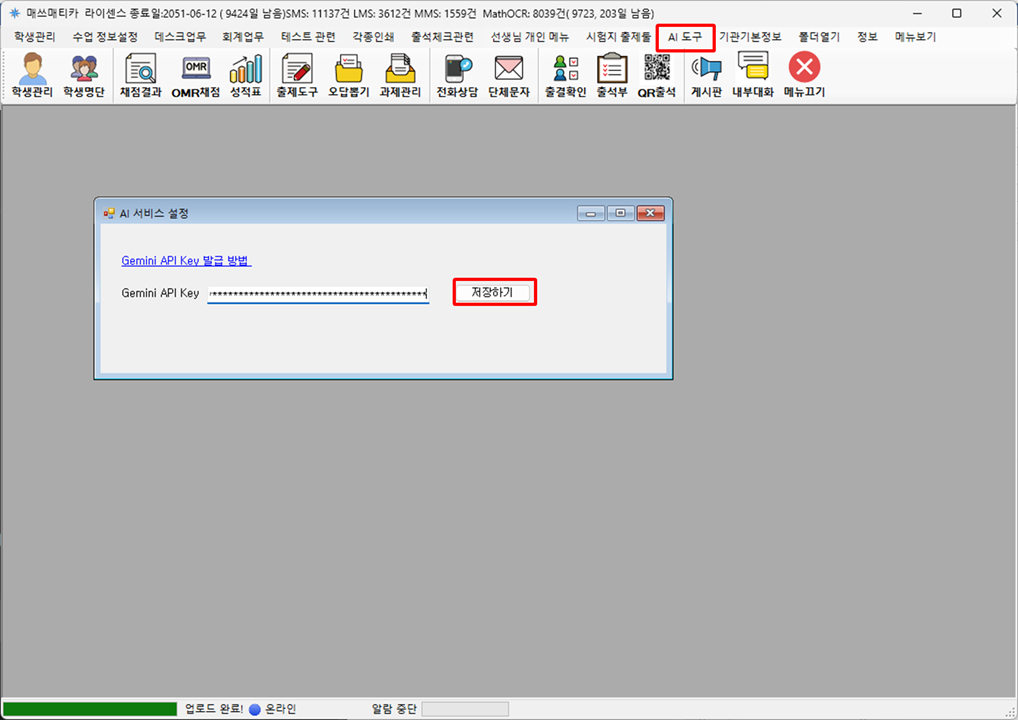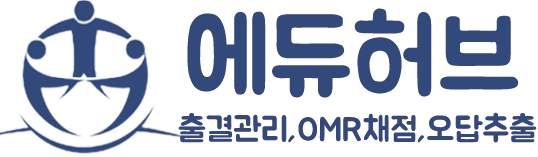6.2. Gemini API 키 발급 및 설정
Gemini API 키 발급 가이드
이 문서는 에듀허브-Gemini 연동을 위한 Google Gemini API 키를 발급받는 절차를 안내합니다.
1단계: Google AI Studio 접속
웹 브라우저를 열고 https://aistudio.google.com/api-keys 에 접속합니다. Google 계정으로 로그인해 주세요.
2단계: API 키 메뉴 이동
로그인 후, 상단 메뉴에서 API 키 만들기 버튼을 클릭합니다.
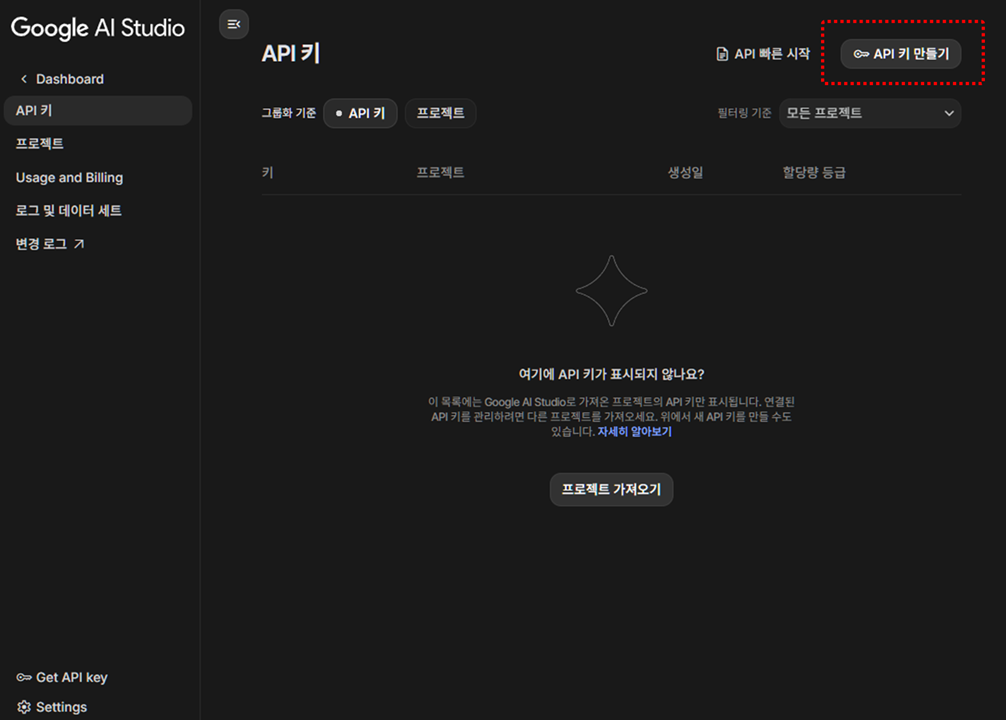
3단계: API 키 생성
키 이름 지정에 키 이름을 입력합니다. (예: eduhub-gemini)
가져올 프로젝트 선택 클릭후, 프로젝트 만들키 클릭
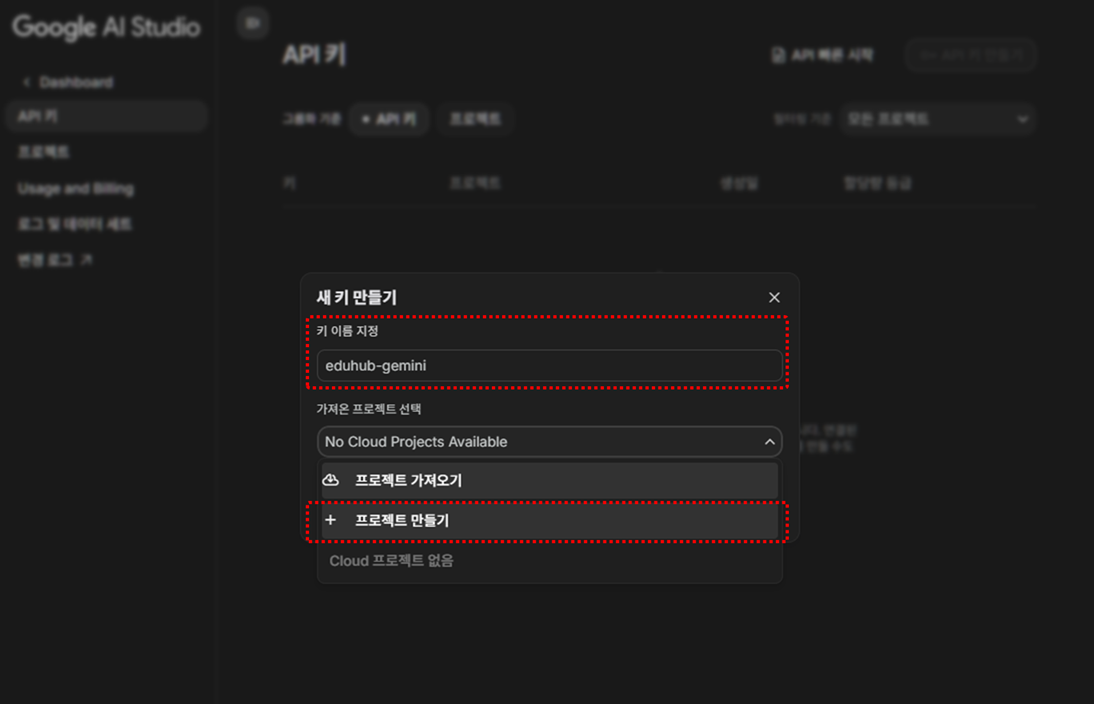
새 프로젝트 만들기에서 프로젝트 이름 지정후 프로젝트 만들기
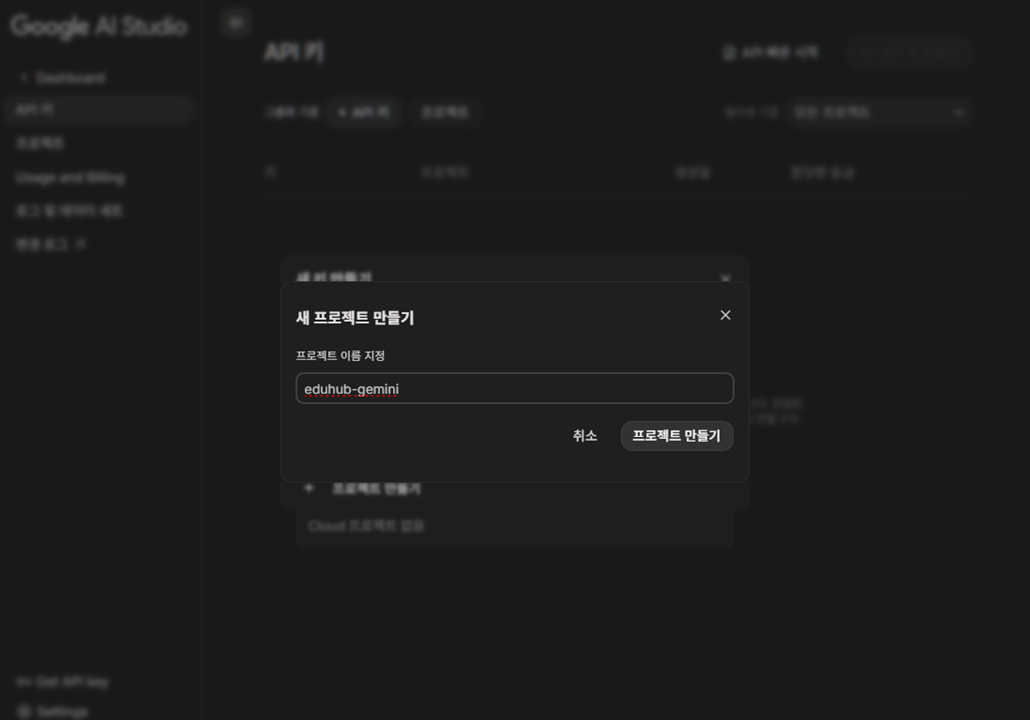
API 키 만들기
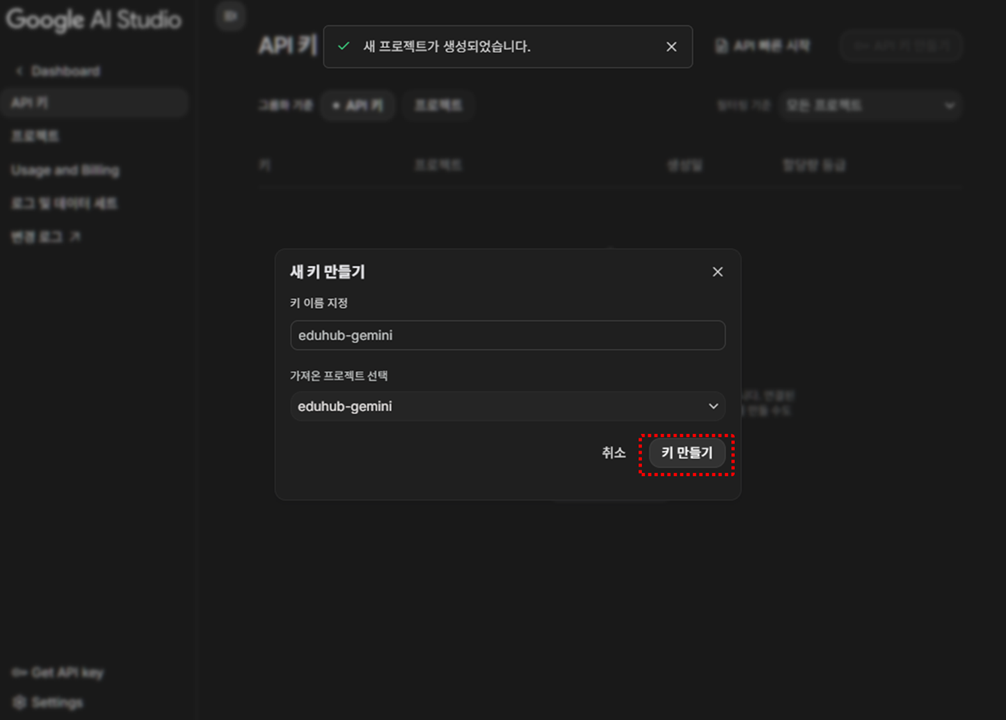
4단계: 키 복사 및 저장
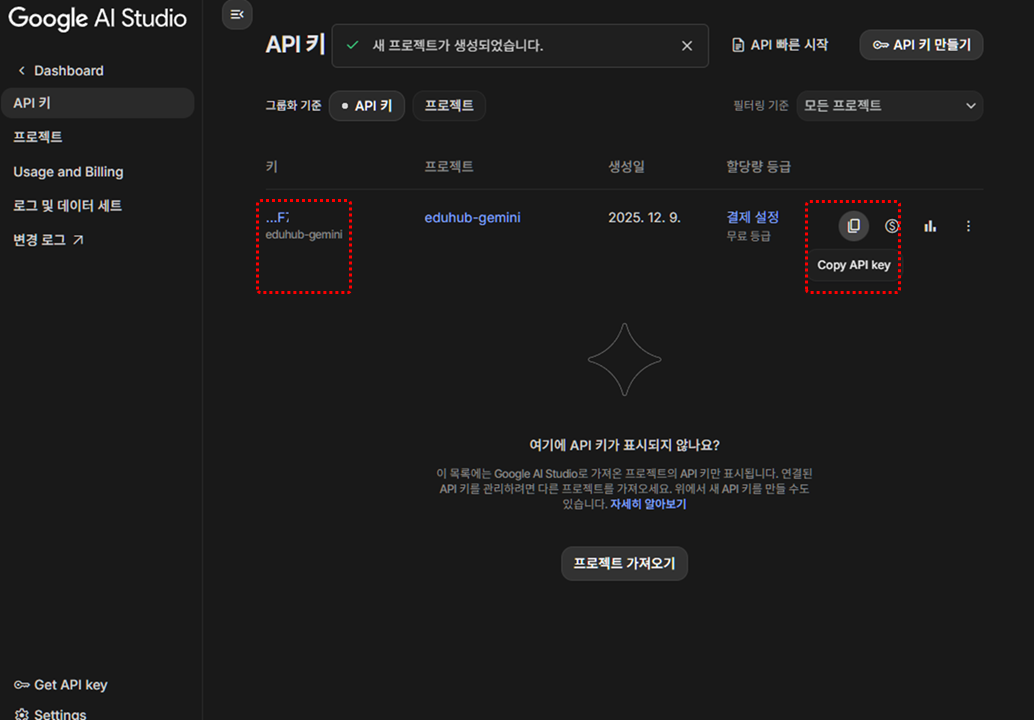
⚠️ 주의사항:
발급받은 API 키는 비밀번호와 같습니다. 타인에게 노출되거나 공개된 저장소(GitHub 등)에 올리지 않도록 주의하세요.
5단계: 에듀허브에 Gemini Key 입력
에듀허브 메뉴 'AI 도구->AI 설정' 메뉴에서 Gemini API Key 를 입력후, 저장하기 버튼을 누릅니다.